Googleフォームは複数人で管理できるよう設定できるので、チームのメンバー間で共有が可能です。

1人だと不安だから、共有できると心強い!
共有メンバーはフォームと回答結果の閲覧・編集ができますが、フォーム自体の削除はできません。
フォームの削除はオーナー(フォーム作成者)のみ可能なのでご注意ください。
なお、Googleフォームには多くの基本・便利ワザがあります。詳しくは、『初めてでも安心!Googleフォームの使い方ガイド』をご覧ください。
40万以上のユーザーが利用している【formrun(フォームラン)】
![]() なら、もっと直感的にフォームを作成できます。
なら、もっと直感的にフォームを作成できます。
基本機能に限定したFREEプラン(¥0プラン)もありますよ。
\14日間の無料トライアル/
80%以上のユーザーが1つ目のフォームを当日中に作成!

- 大手通信企業の元SE
- 携わったSNSは約100件
- 業界歴15年のWeb解析士
- Google Analytics認定資格
初心者でも大丈夫!Googleフォームのチーム共有&解除方法

作成したフォームを開いてください。
画面右上の︙をクリック
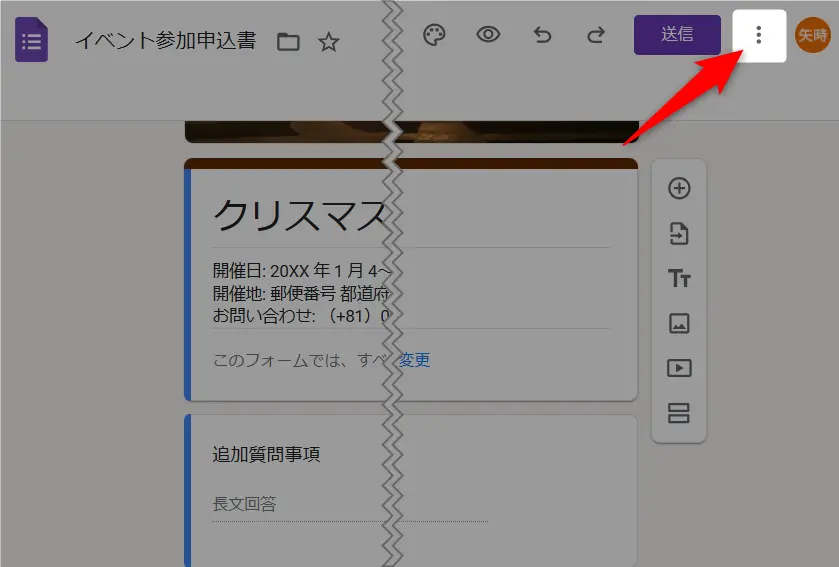
共同編集者を追加を選択
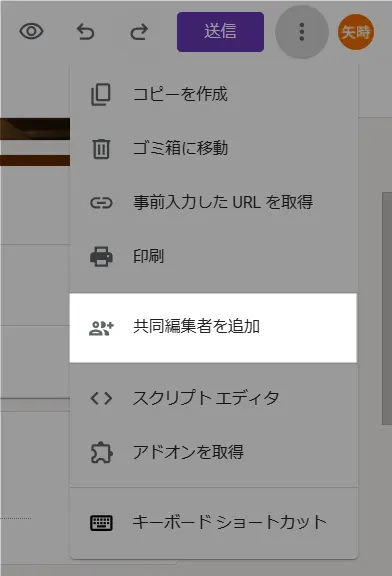
下図の箇所に共有相手のメールアドレスを入力し(Gmail以外でもOK)、完了ボタンを押す
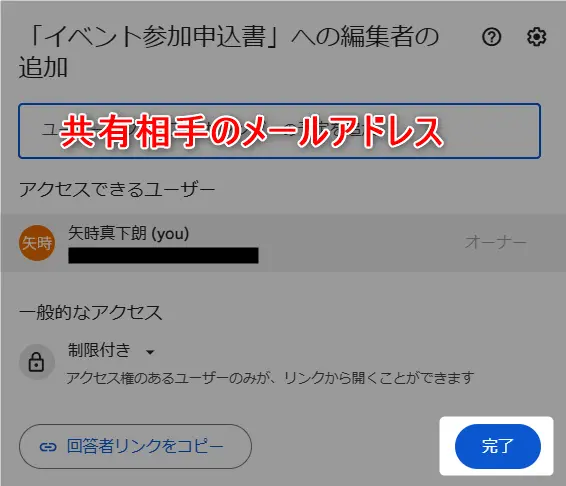
通知にチェックを入れて、送信をクリック
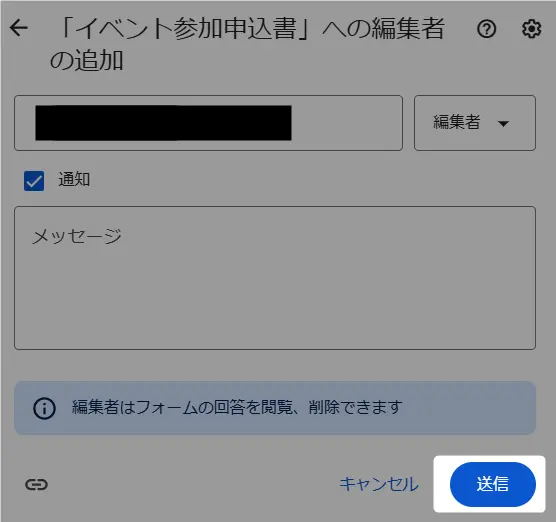
これで共有相手にフォームの共有を通知するメールが送られました。
ちなみに、相手にはのメールが送られます。
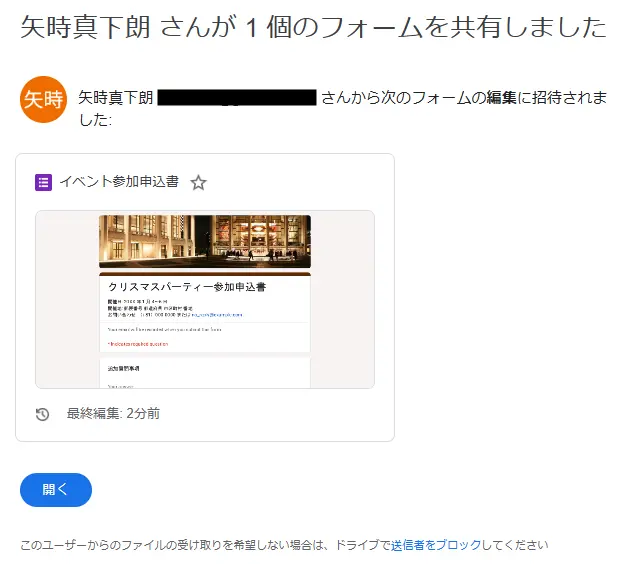
そして、共有相手が受信メール内の開くボタンを押すと、↓のようにフォームの編集画面に飛びます。
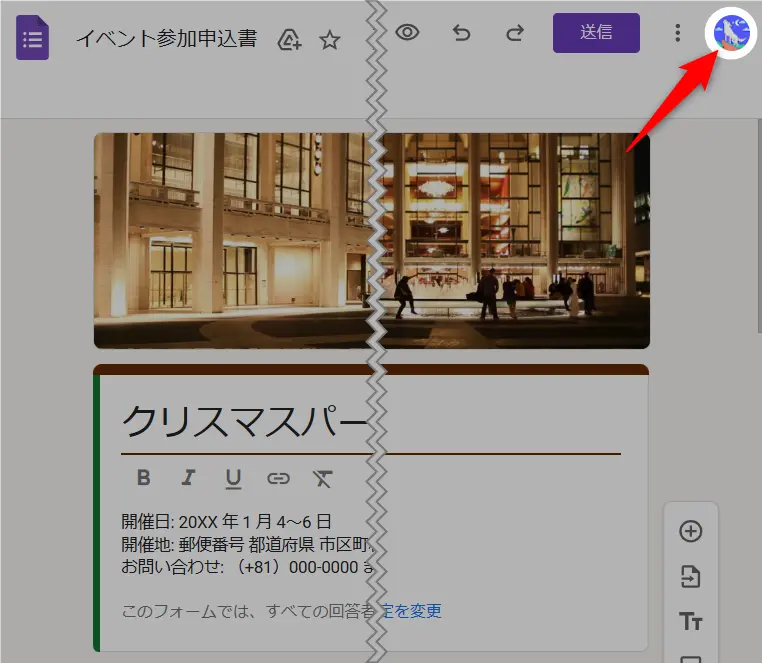
さて、上記の作業が完了したら再度、フォーム画面右上の︙を押しましょう。
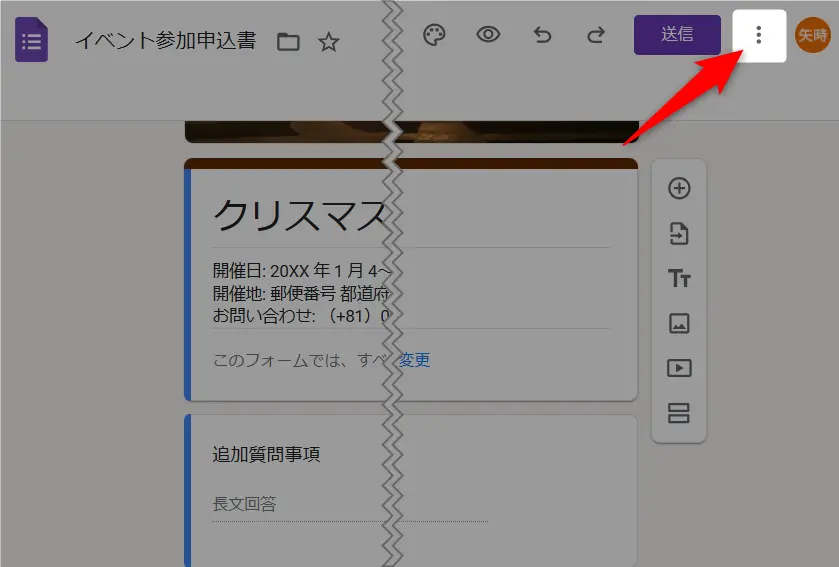
共同編集者を追加を選択
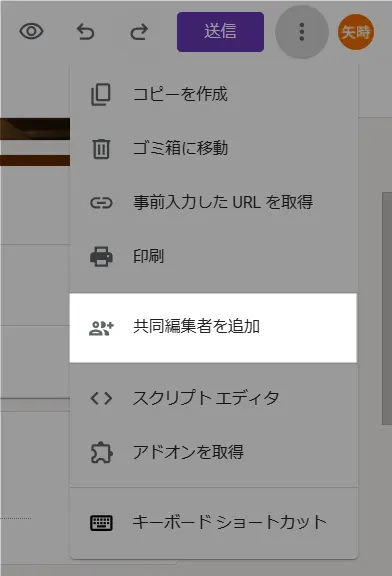
すると、フォーム共有の通知を送信した相手が追加され、編集者となっていることを確認してください(あなた自身はオーナーです)。
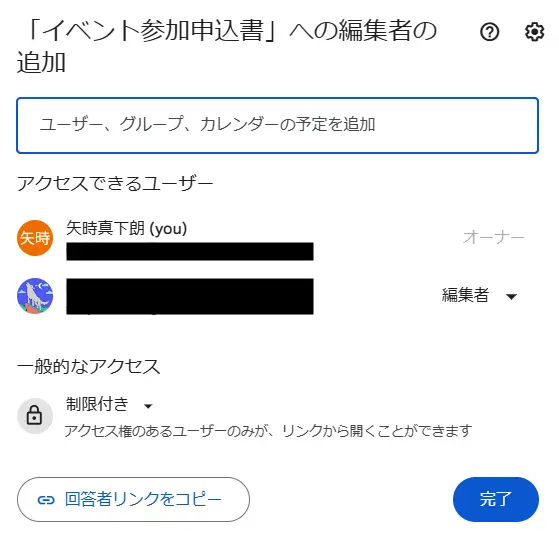
ちなみに冒頭でもお伝えしましたが、共有メンバーはフォームや回答結果の閲覧・編集ができますが、フォームの削除はできません。
この点を次項でもう少し細かくお伝えします。
フォームのオーナーと共同編集者の違い

フォームのオーナーと共同編集者の違いは、次の表のとおりです
| オーナー | フォームを削除できる |
| 共有者 | フォームを削除できない |
実際、削除権の有無が画面上でどのように表示されているかというと…オーナーのプロフィールアイコン左にある︙をクリックしてください。
ゴミ箱に移動がアクティブになっています。これが削除権がある状態です。
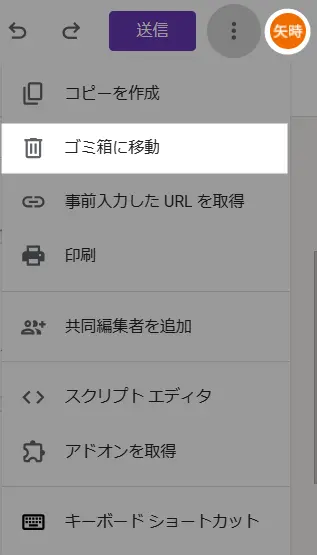
一方、共有者のプロフィールアイコン左にある︙をクリックするとゴミ箱に移動が非アクティブになっています。これは削除権がないからです。
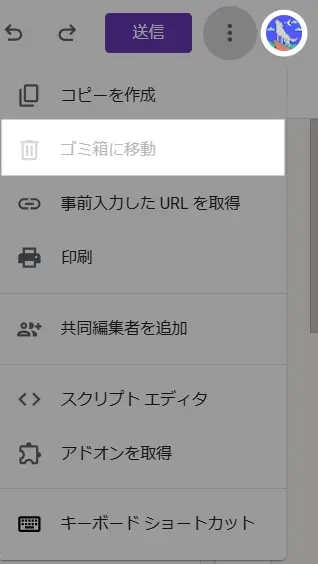
上記のように、共有者はフォームと回答結果の閲覧・編集ができますが、フォーム自体の削除はできないことが分かります。
『Googleフォームは便利だけど、やっぱり管理が大変…』
【formrun】
![]() なら回答や顧客管理の自動化だけでなく、ダッシュボード機能で状況を視覚化できるので、業務効率が飛躍的に向上します。
なら回答や顧客管理の自動化だけでなく、ダッシュボード機能で状況を視覚化できるので、業務効率が飛躍的に向上します。
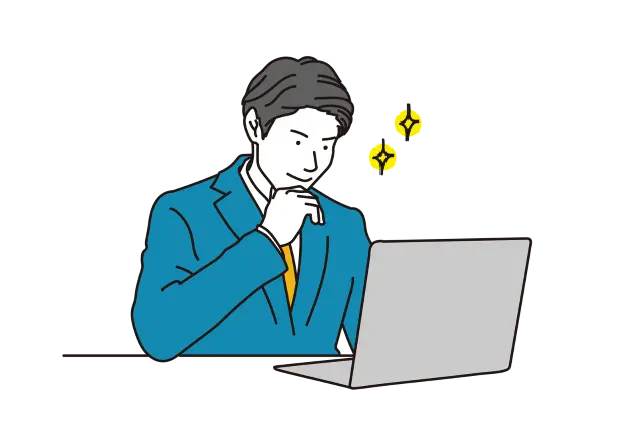
初めてでもサクサクできそう!
今なら14日間無料トライアルを実施中です。有料プラン限定の便利機能を実際に体験できますよ!
\14日間の無料トライアル/
80%以上のユーザーが1つ目のフォームを当日中に作成!
オーナー権限を譲渡すればフォームの削除は可能
共有者は基本的にフォームの削除はできませんが、オーナーからオーナー権限を譲渡されればフォームを削除できるようになります。
オーナーとしてログイン後、フォーム画面右上の︙を押しましょう。
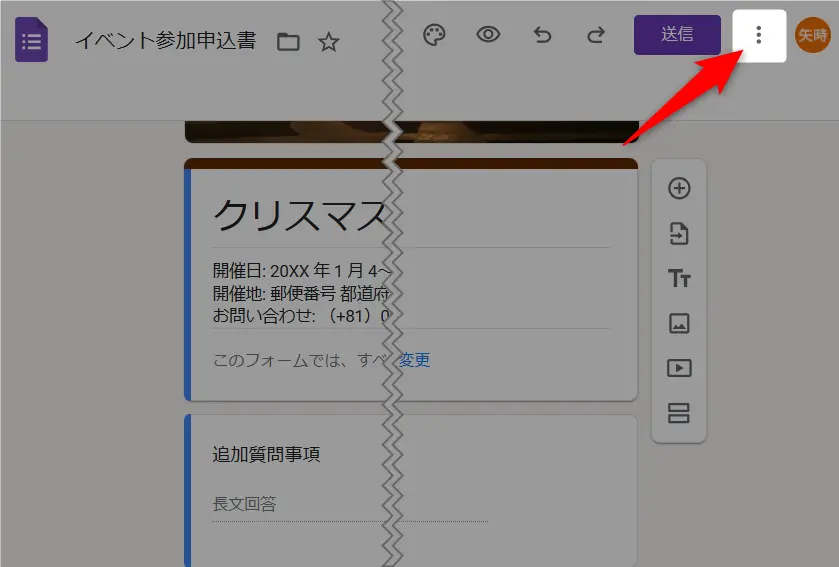
共同編集者を追加を選択
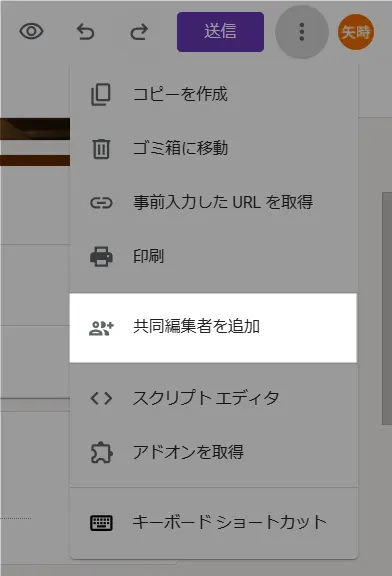
そして、共有者のプルダウンリストからオーナー権限の譲渡を選択すればOKです。
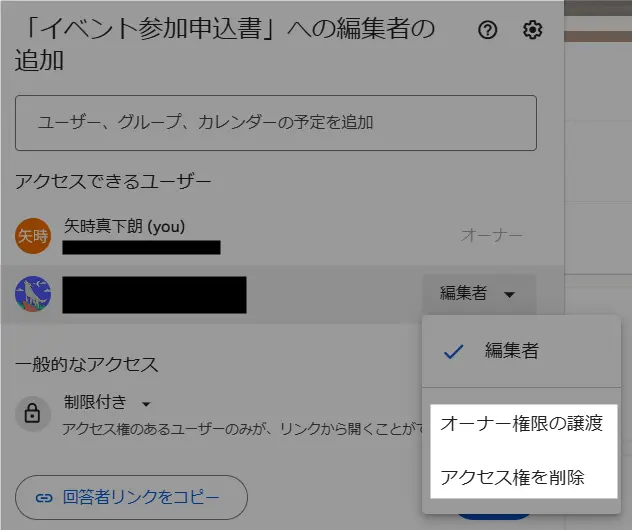
新たに共有者がオーナーになり、削除も含めたフォームに関する全ての操作が可能になります。
Googleフォームの共有を解除する方法
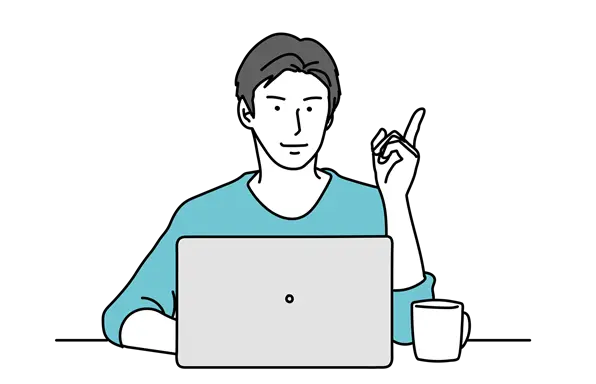
フォーム共有者の異動や退職などがあると思います。
そうした場合は個人情報保護の観点からも共有を解除しておきましょう。
オーナーとしてログイン後、フォーム画面右上の︙を押してください。
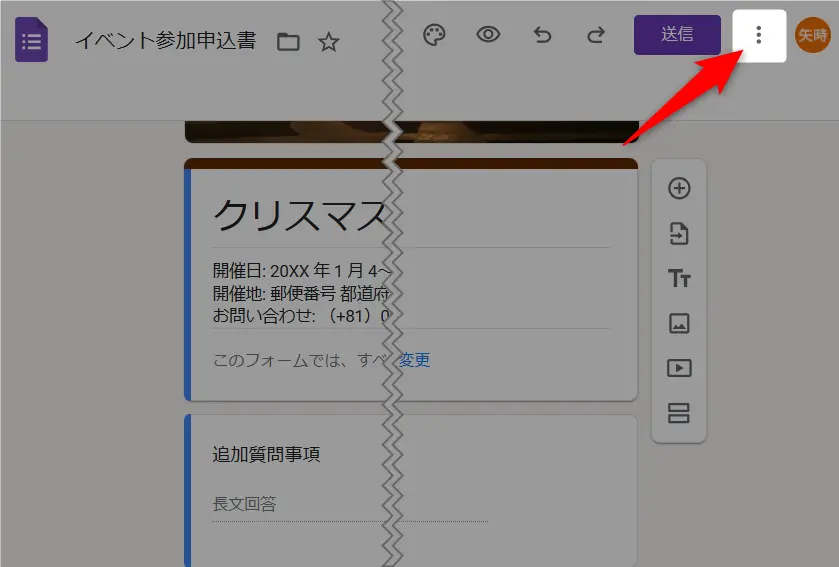
共同編集者を追加を選択
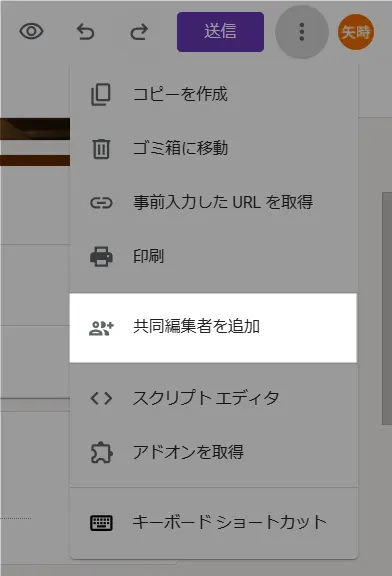
そして、共有者のプルダウンリストからアクセス権を削除を選択してください。
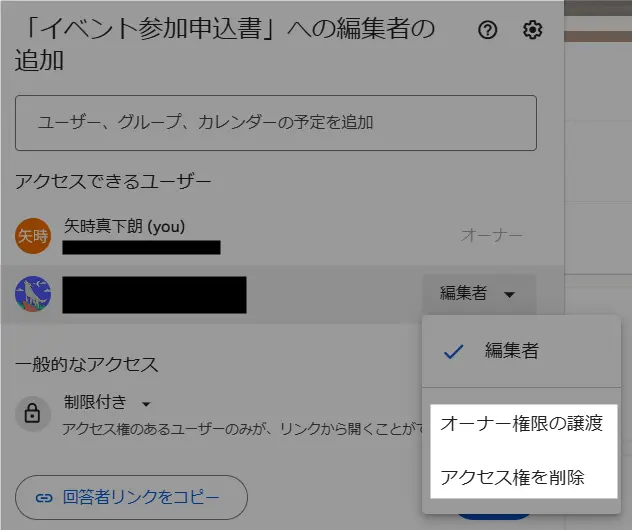
の記事ではGoogleフォームの基本ワザを20本紹介しています。
基本・便利ワザをまとめて紹介!
まとめ)Googleフォームのチーム共有と解除方法

以上、Googleフォームのチーム共有と解除方法についてお伝えしました。
1人で手が回らない時は上記のようにフォームを共有するのが便利です。
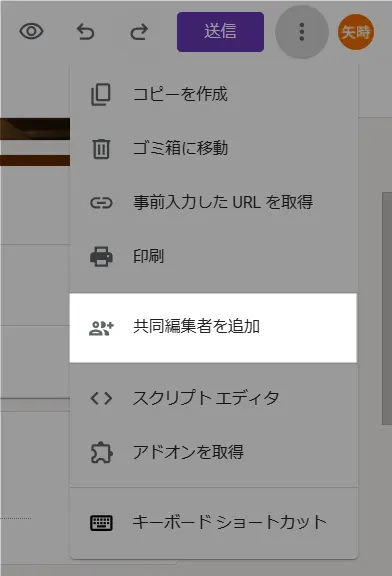
ただし、情報漏洩などのセキュリティの観点から、共有の管理はしっかり行いましょう。
共有には、予期せぬフォームや質問項目の削除・追加などのリスクも伴います。
安易に共有するのではなく、状況に応じて設定するようにしてください。
【formrun】
![]() なら、クリックだけでフォームを作成できるだけでなく、データ暗号化やスパム対策もできます。
なら、クリックだけでフォームを作成できるだけでなく、データ暗号化やスパム対策もできます。
コードやデザインの知識ゼロでも本格的なフォームを手軽に設置できます。
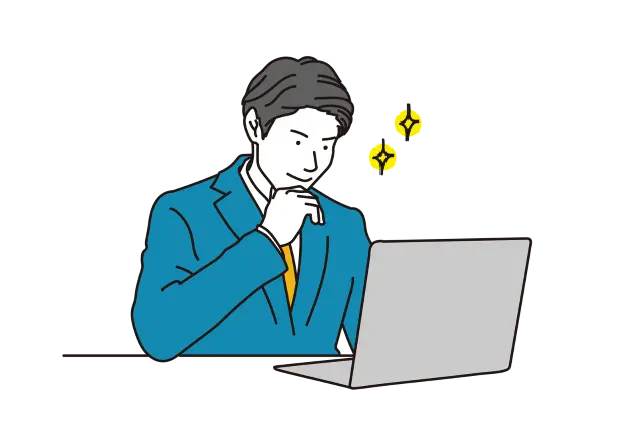
フォーム作りが楽しくなってきた!
使いやすさが評価されて、ビジネス利用のformrunユーザーの7割がGoogleフォームから移行しています。
\14日間の無料トライアル/
80%以上のユーザーが1つ目のフォームを当日中に作成!
それではまた、次の記事でお会いしましょう。

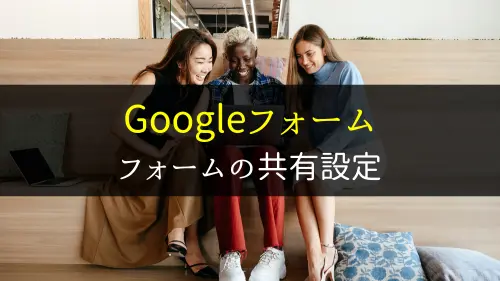
コメントはお気軽にどうぞ!